Mitt innhold-filer
Legg til filer fra Mitt innhold
Du kan bruke Mitt innhold til å organisere, dele og gjenbruke innhold fra emner og filer som er delt med hele institusjonen. Du kan legge til filer fra Mitt innhold direkte på Emneinnhold-siden. Velg plusstegnet der du vil legge til filer. Velg Mitt innhold i menyen for å bla gjennom tilgjengelige filer og legge dem til i emnet ditt.
Du finner også Mitt innhold på Importer innhold-panelet. Velg Mitt innhold for å bla gjennom tilgjengelige filer og legge dem til i emnet ditt. Du kan også gjøre prosessen raskere ved å velge og legge til flere filer samtidig.
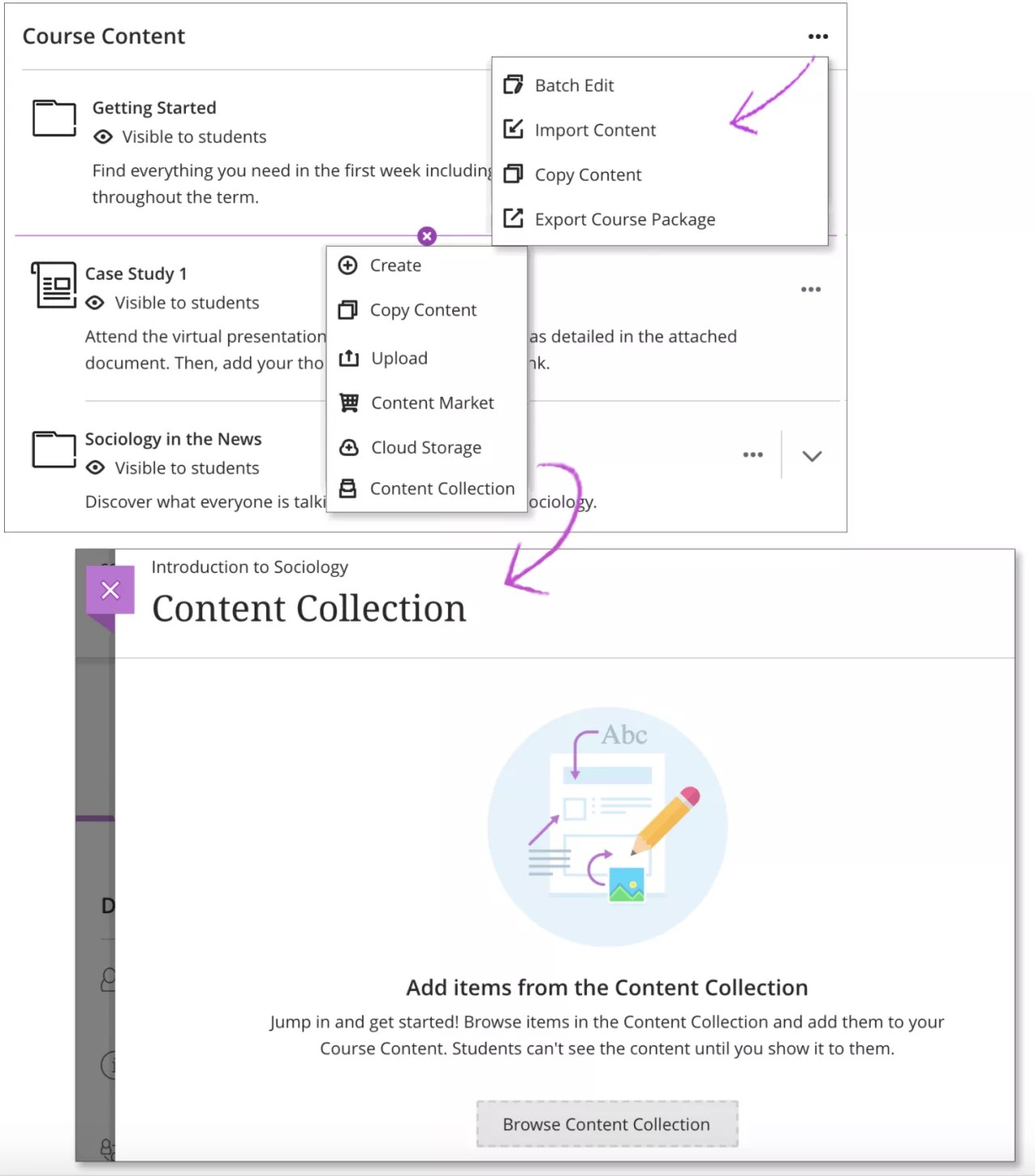
Velg Bla gjennom Mitt innhold for å komme i gang. Da åpnes Mitt innhold-systemet, hvor du kan finne filer som er lagret fra de andre emnene dine.. Du har også tilgang til filer som er lagt til og delt av institusjonen din. Bruk Bla gjennom-funksjonene for å se dem.
Tips
Den første gangen du åpner Mitt innhold i Ultra-emnet ditt, kan du åpne det i enten det gjeldende vinduet eller i et nytt vindu. Velg alternativet som fungerer best for deg. Du kan endre innstillingen senere. Velg Innstillinger for nettleseren-ikonet øverst i vinduet.
Når du finner en fil du vil legge til i emnet ditt, kan du merke av i boksen ved siden av filnavnet. Du kan fortsette å bla gjennom og velge filer. Nederst i vinduet ser du hvor mange filer du har valgt. Når du er klar for å legge til, velg Send for å se gjennom listen over valgte elementer.
Tips
Hvis du vil bla gjennom Mitt innhold uten å legge til innhold i noe emne, kan du åpne Mitt innhold på Verktøy-siden. Du kan også legge til lenker til elementer i Mitt innhold.
Se gjennom listen
Du kan se gjennom listen over valgte filer før du importerer dem i emnet. Sjekk Elementnavn, Endringsdato og Størrelse, for å sikre at du har valgt de riktige filene. Hvis du har glemt noe, kan du legge til flere elementer i listen. Velg Tilbake til Mitt innhold for å fortsette å bla gjennom.
Hvis du vil fjerne eller redigere en fil i listen, må du åpne menyen for det aktuelle elementet. Velg Slett hvis du ikke vil kopiere filen til emnet ditt likevel. Velg Rediger hvis du vil endre navnet eller beskrivelsen til filen.
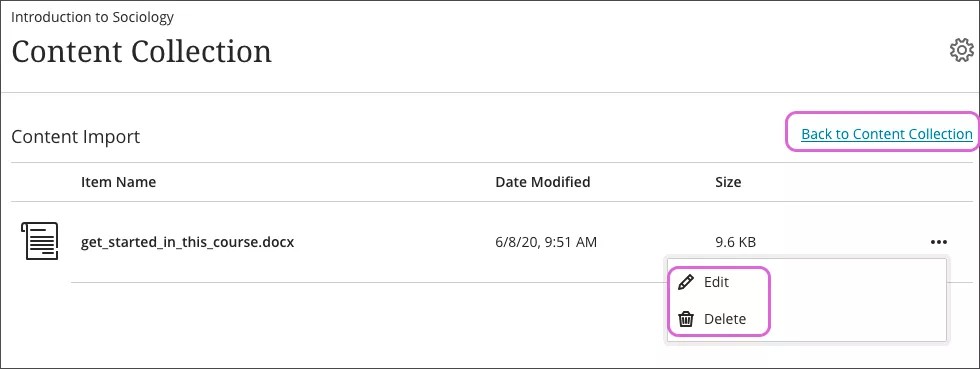
Velg Lagre for å legge til innholdet i emnet ditt. Filene er som standard skjult fra studentene, så du kan fortsette å bygge opp emneinnholdet.
Slik fungerer Mitt innhold-filer
Når du legger til filer fra Mitt innhold i et Ultra-emne, beholder filen i emnet en lenke til den opprinnelige plasseringen. Du bør ha disse karakteristikkene i tankene når du legger til Mitt innhold-filer i emnet ditt:
Filtillatelser i Mitt innhold påvirker ikke om en student kan se en fil i emnet ditt. Du kontrollerer synlighetsinnstillingene for slike filer på samme måte som alt annet innhold i emnet ditt.
Hvis du har lagt til en fil i emnet ditt som senere blir oppdatert eller overskrevet i Mitt innhold, reflekteres endringen også i filen i emnet ditt.
Hvis du har lagt til en fil i emnet ditt som senere blir slettet fra Mitt innhold, blir filen også utilgjengelig i emnet ditt. Filen vises fortsatt på Emneinnhold-siden, men det vises en feil når en bruker prøver å åpne den.
Hvis du sletter en emnefil som du har lagt til fra Mitt innhold, blir filen værende i Mitt innhold. Filen fjernes bare fra emnet.